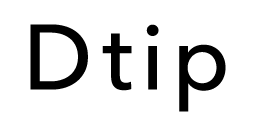Qchan
Qchanフォトショップで写真をスケッチ風にできるって本当ですか?
というあなたのために、Photoshopを使って、写真を簡単にスケッチ風にする方法について解説します。



それでは、早速見て行きましょう!
執筆者/Gaku
グラフィックデザイナー14年目。フリーランスとして大手企業の広告制作経験あり。長年培ってきたデザインの経験をもとに、WebメディアDtipを運営中。
写真を加工できる「フィルター機能」とは?
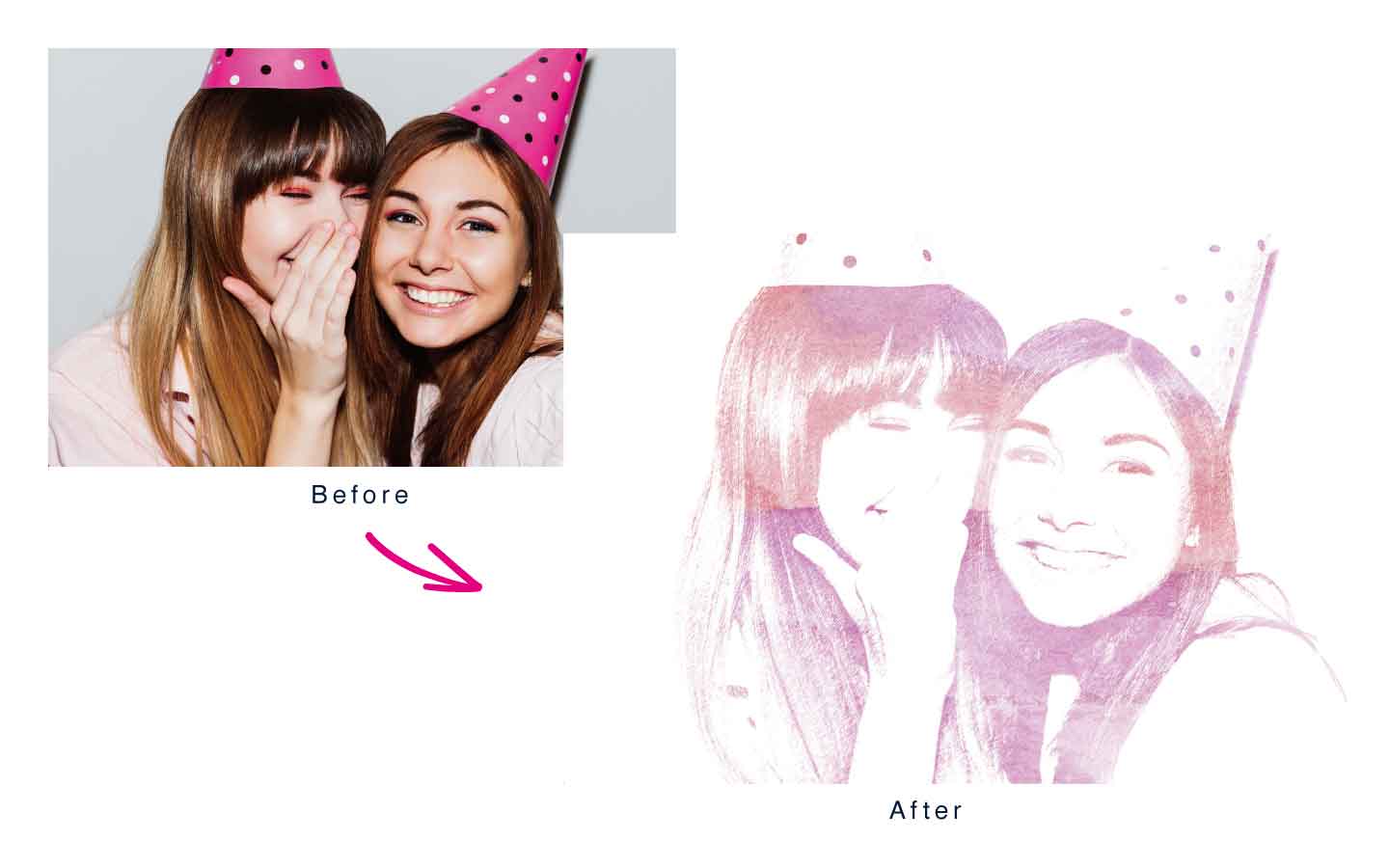
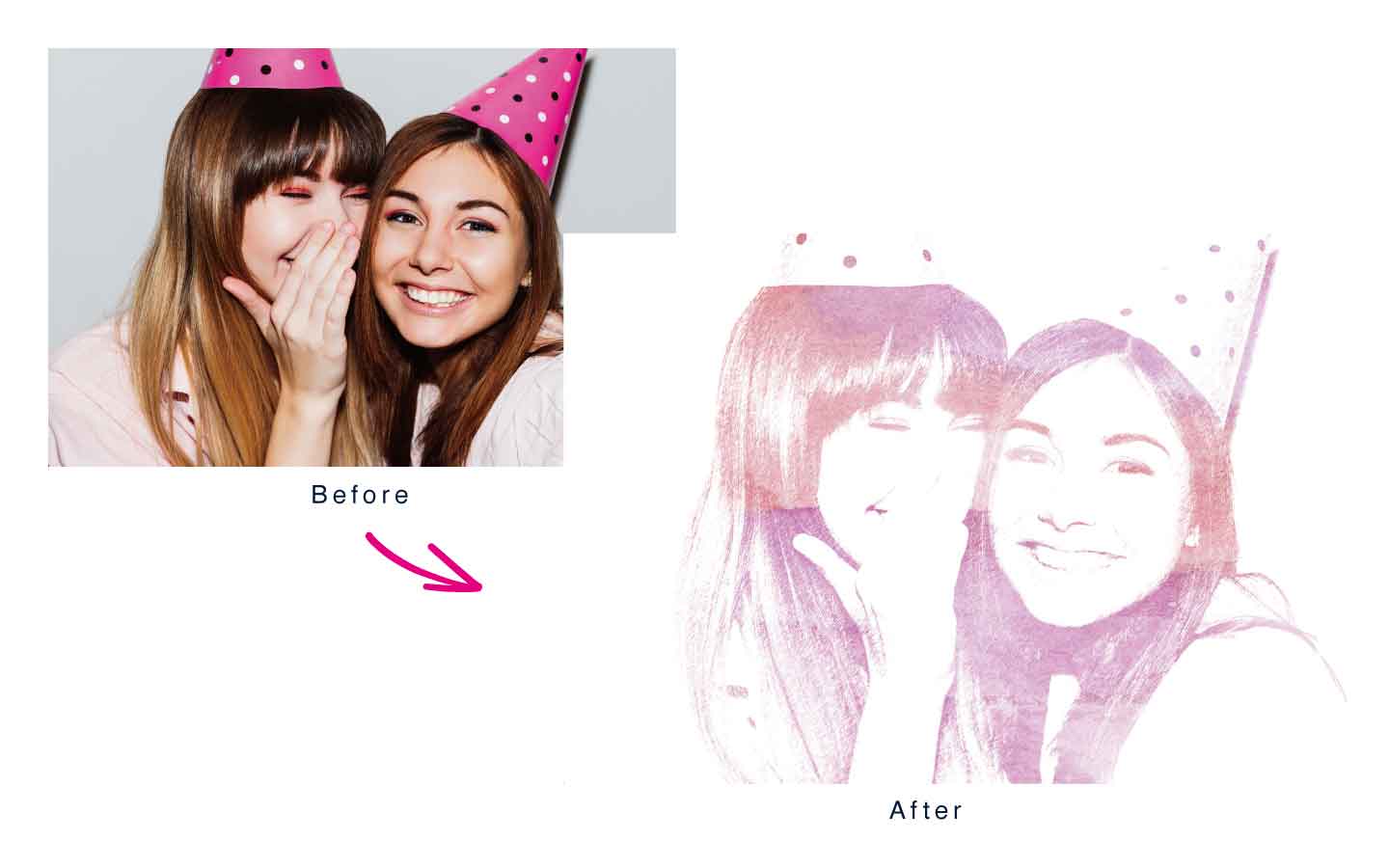
「フィルター機能」とは、フィルターギャラリーにある様々なフィルターを使って、写真に多様なエフェクトをかけられる機能のことです。
フィルターギャラリーの使い方
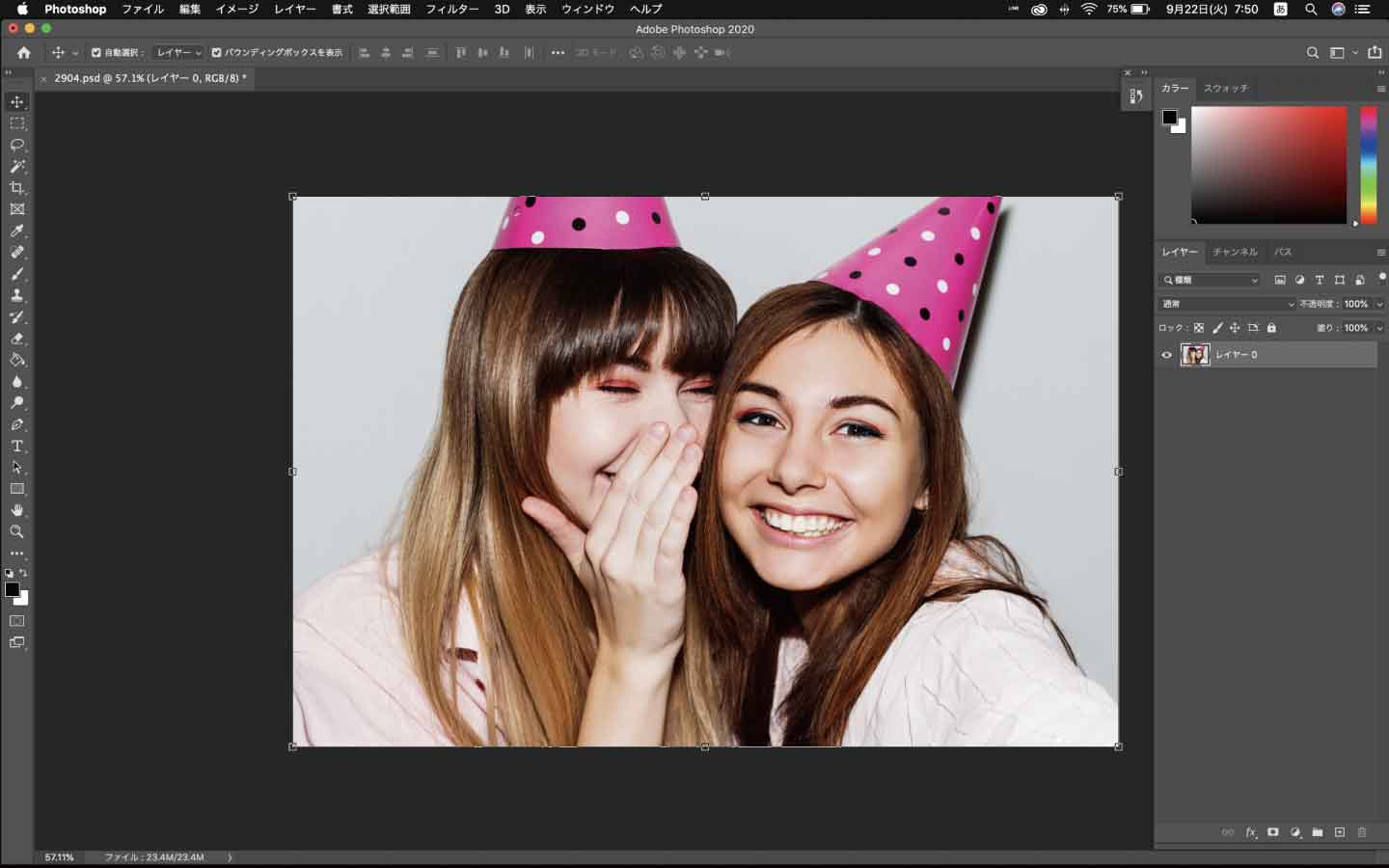
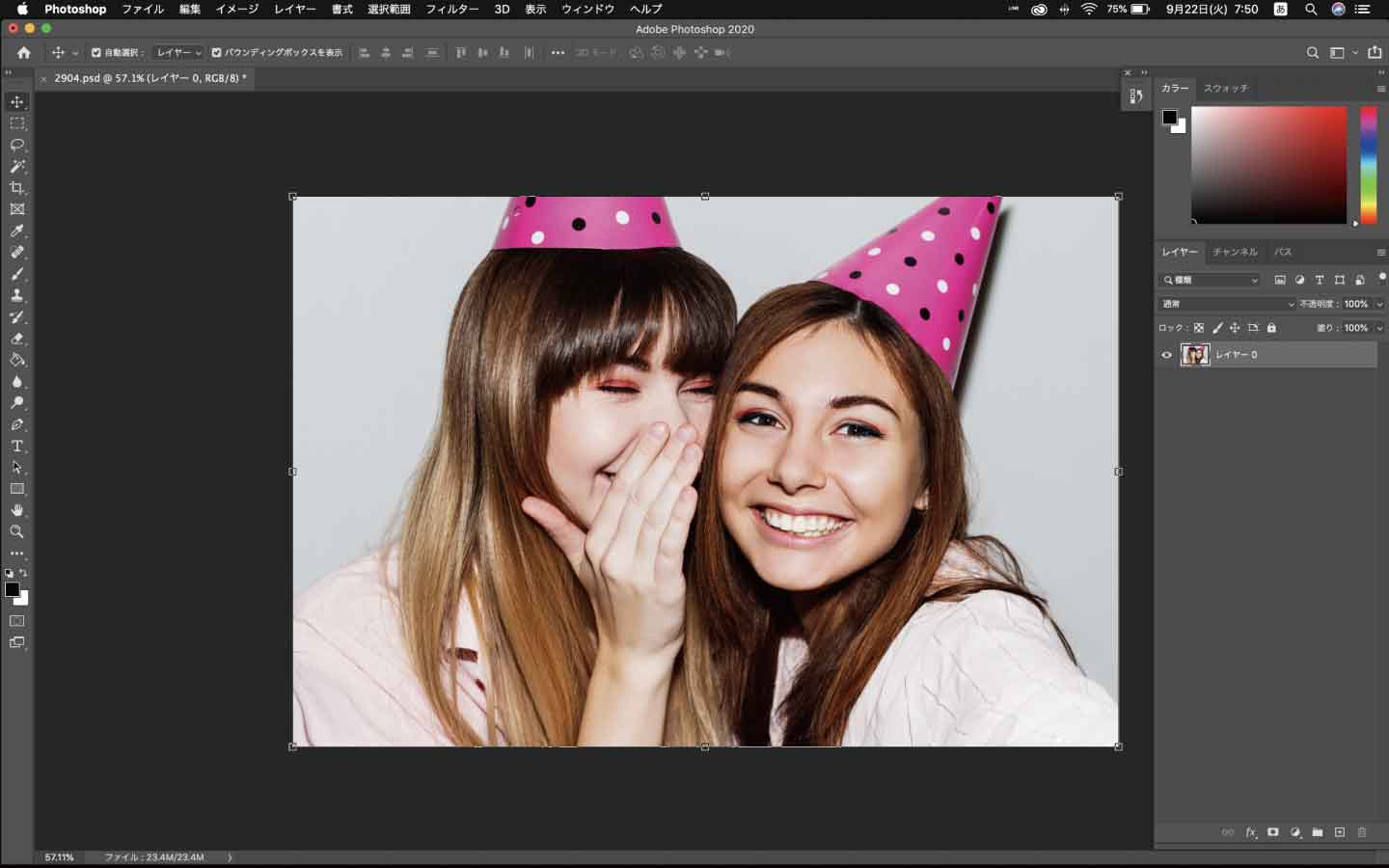
画像を配置し、配置した画像のレイヤーを選択します。
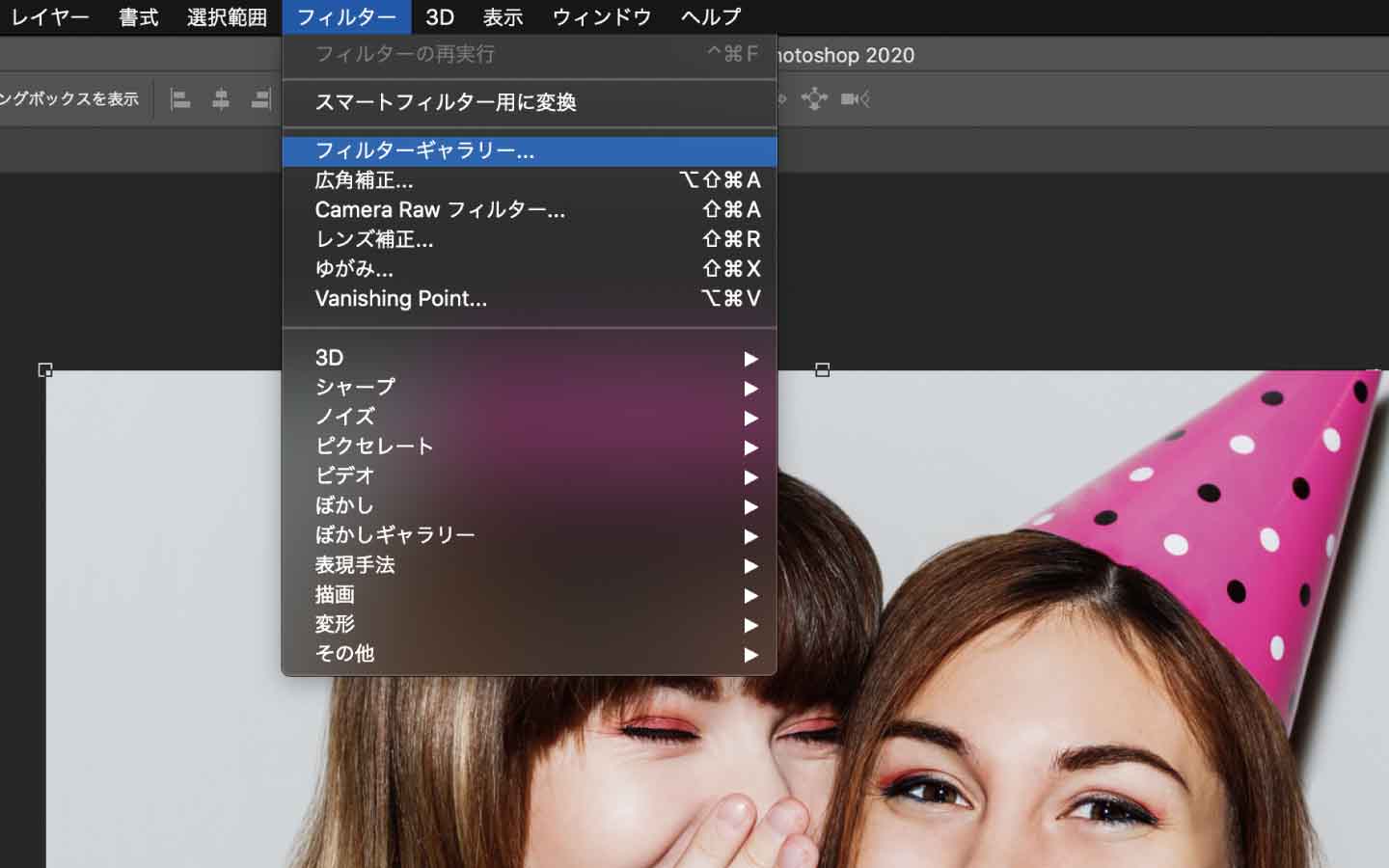
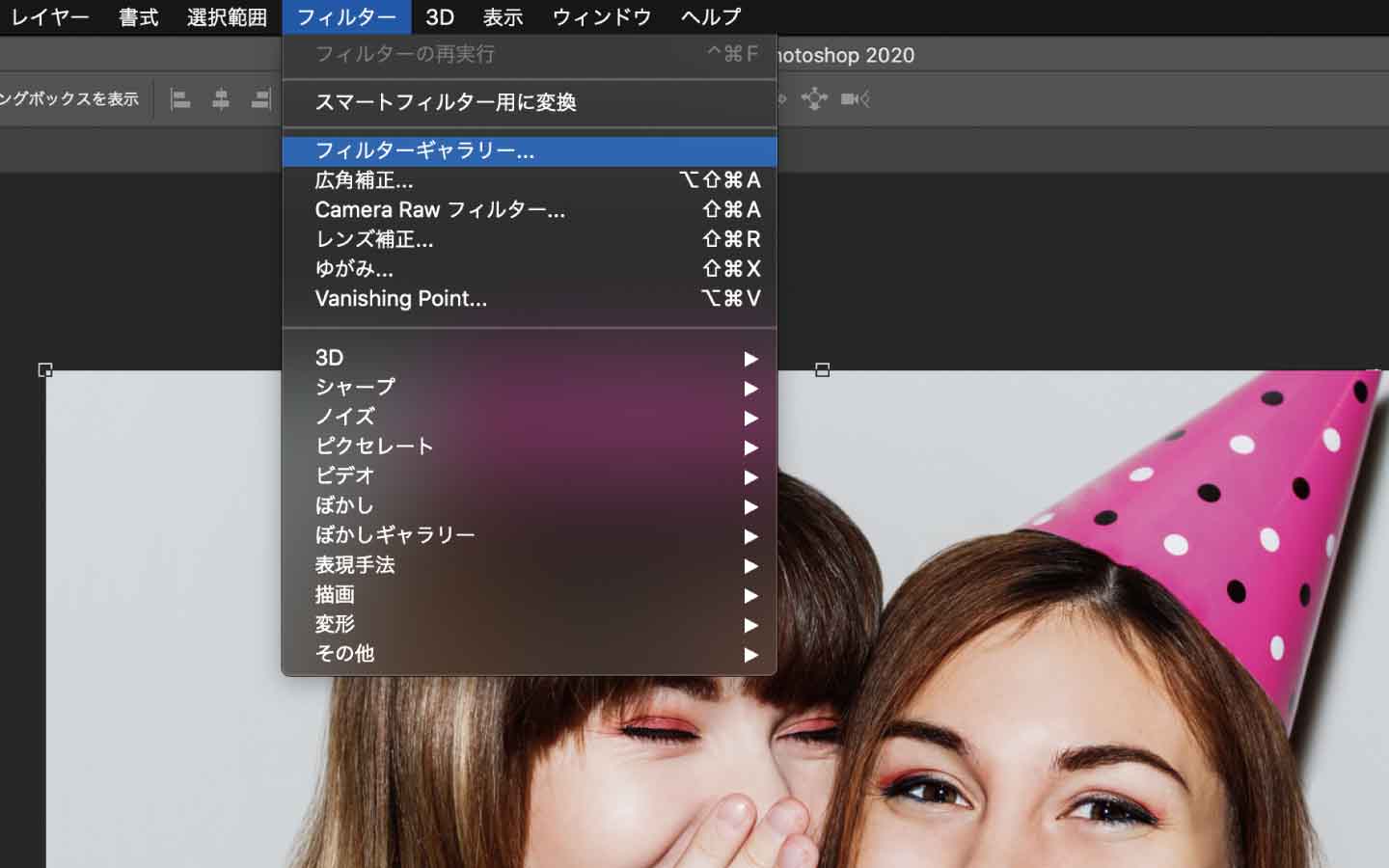
Photoshopのメニューから「フィルター」→「フィルターギャラリー」を選択します。
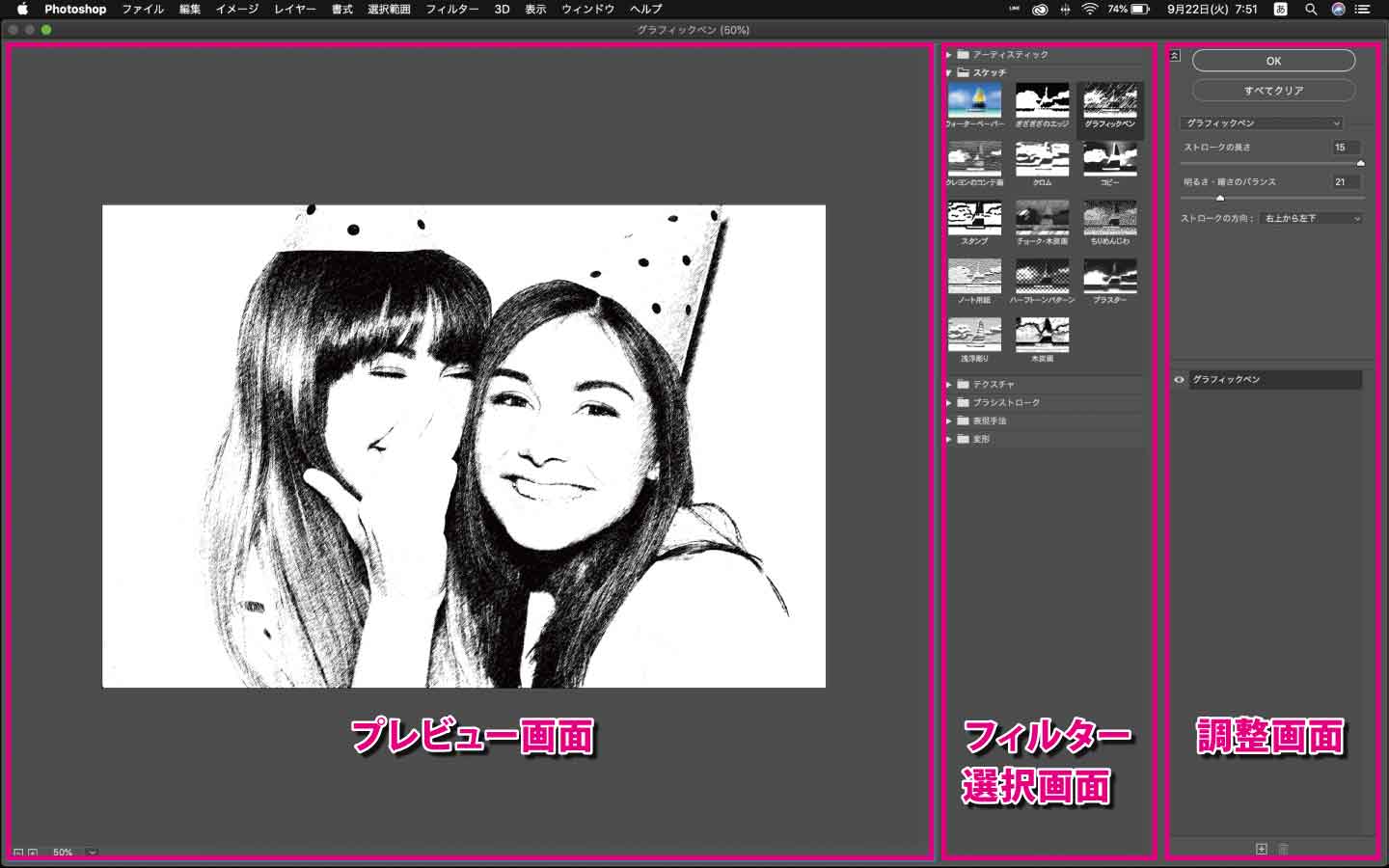
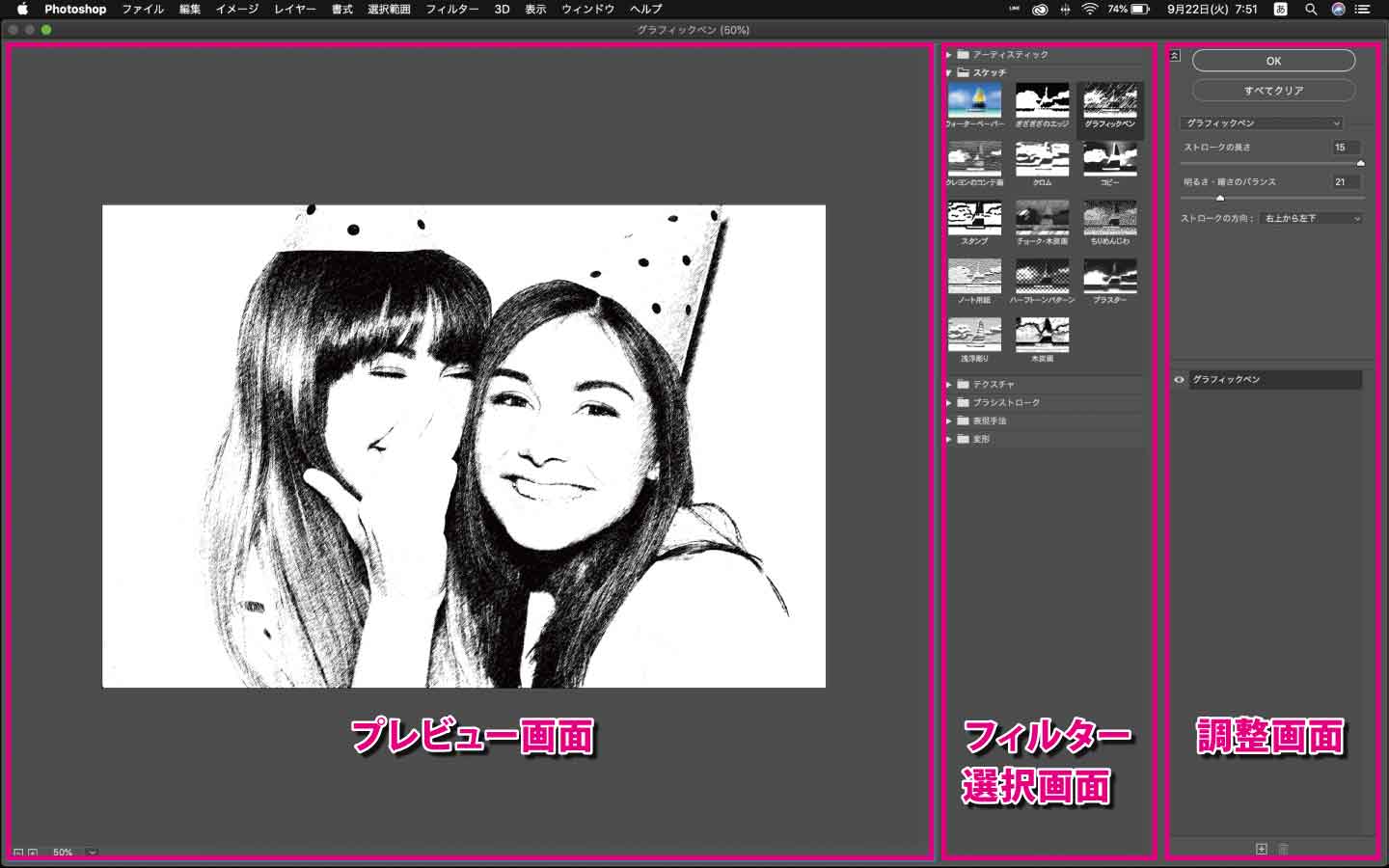
すると、フィルターギャラリー編集画面が表示されます。
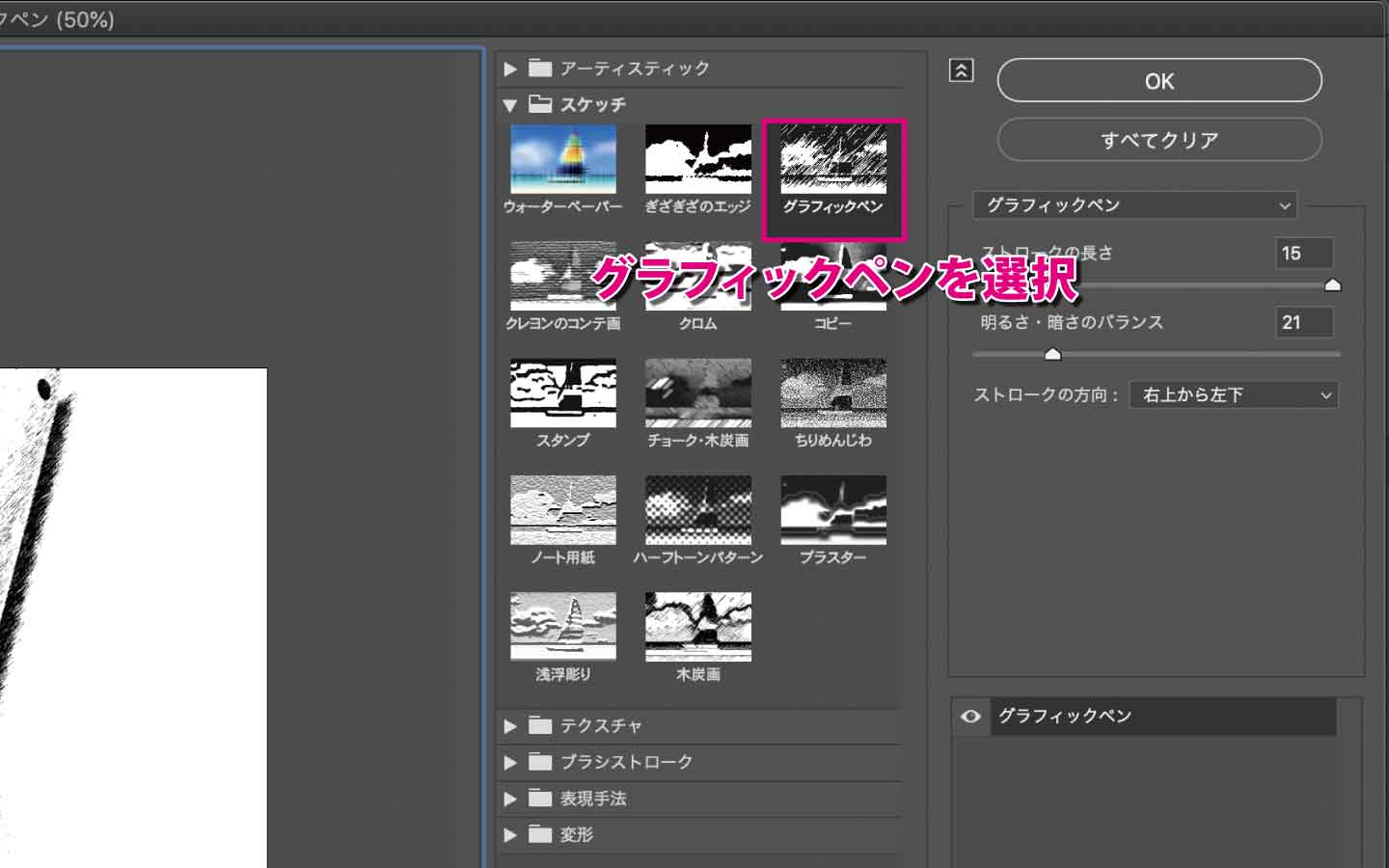
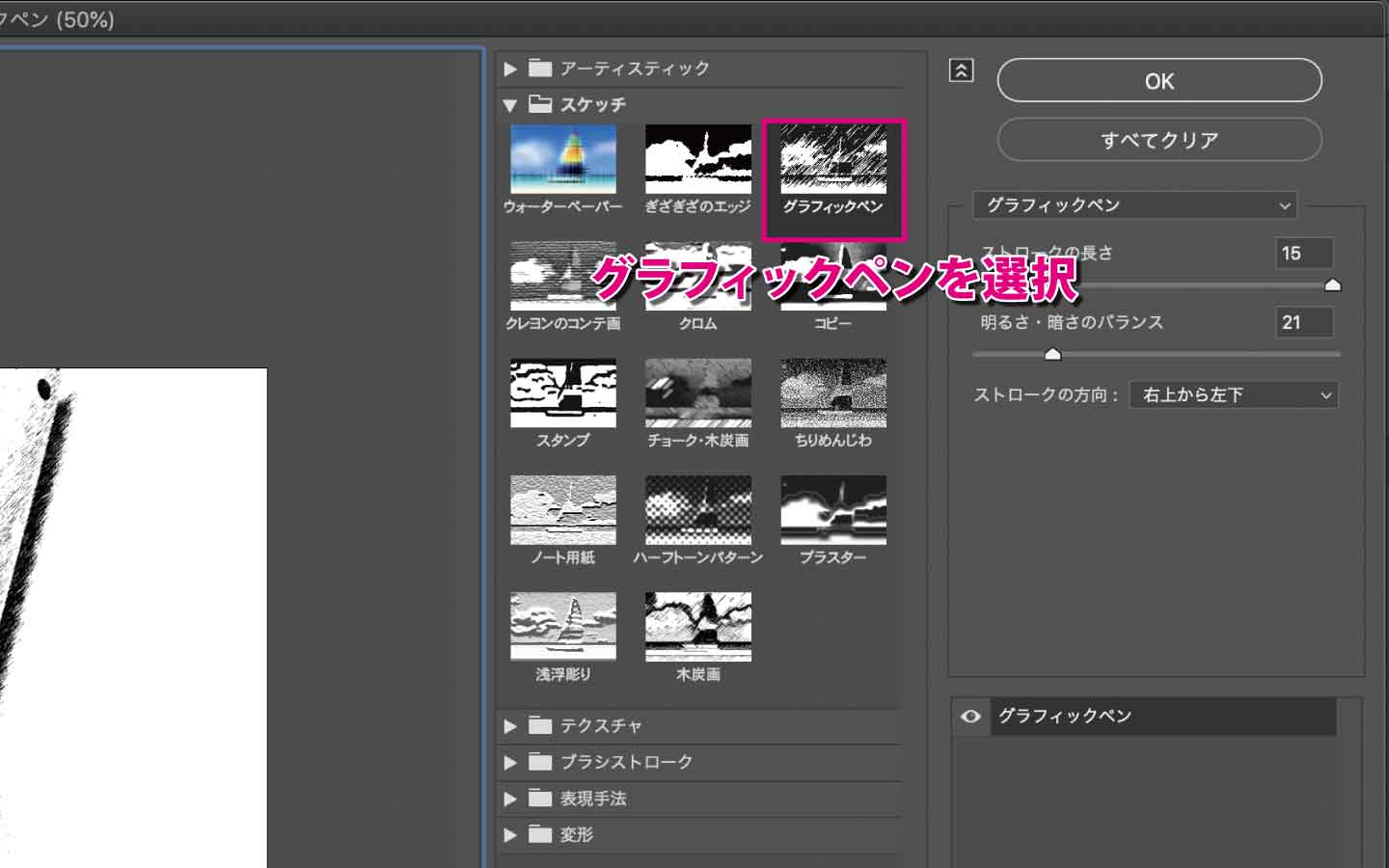
中央のフィルター選択画面には6つのフォルダがあり、フォルダを展開するとフィルター(エフェクト効果)が表示されます。
今回は「スケッチ」フォルダ内にある「グラフィックペン」を選択します。
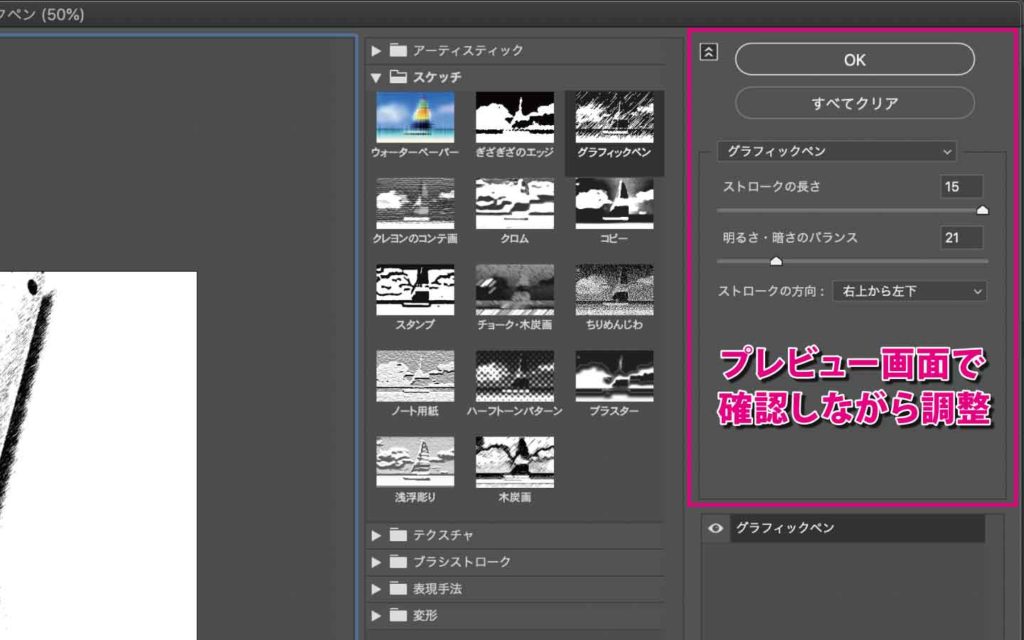
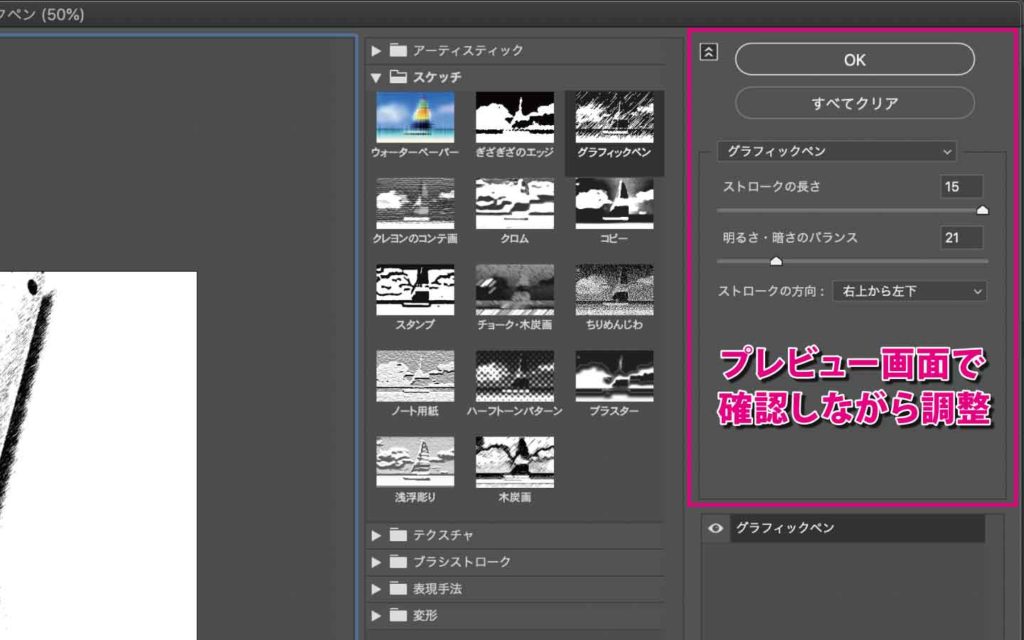
フィルターを選択したら、右の調整画面で調整を行います。
数字を入力するかスライダーの位置を移動させて調整します。
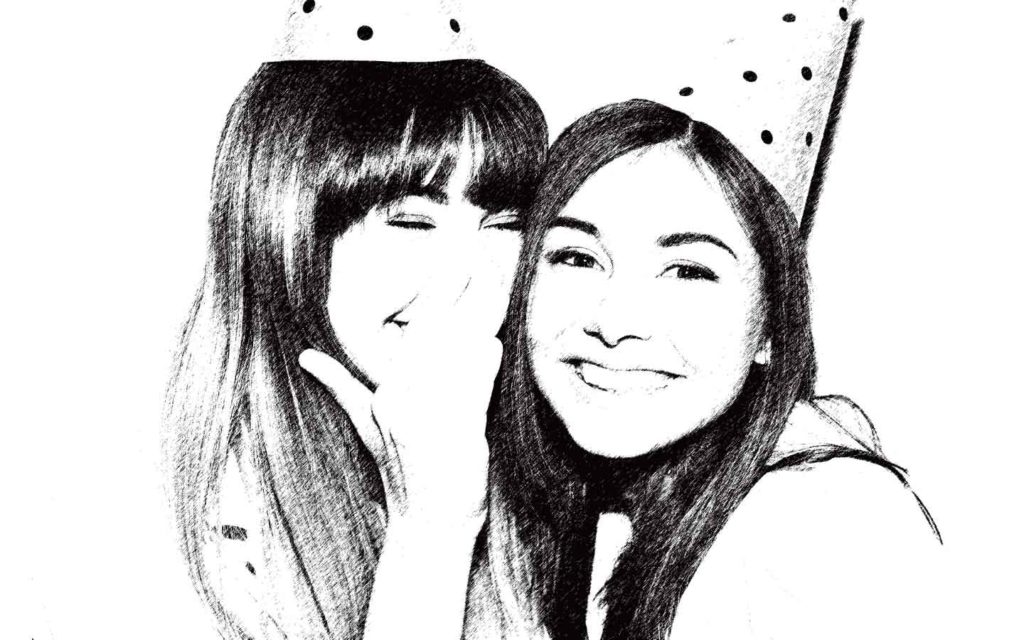
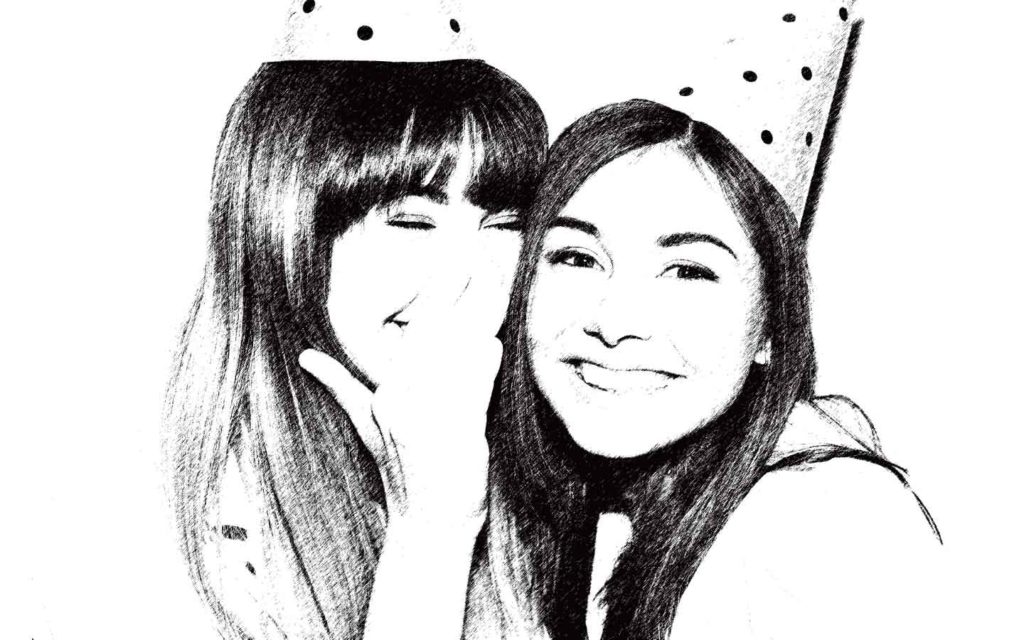
プレビュー画面で結果を確認しながらリアルタイムで調整が可能になります。
画面右上の「OK」をクリックすればフィルターが適用されます。
アレンジ
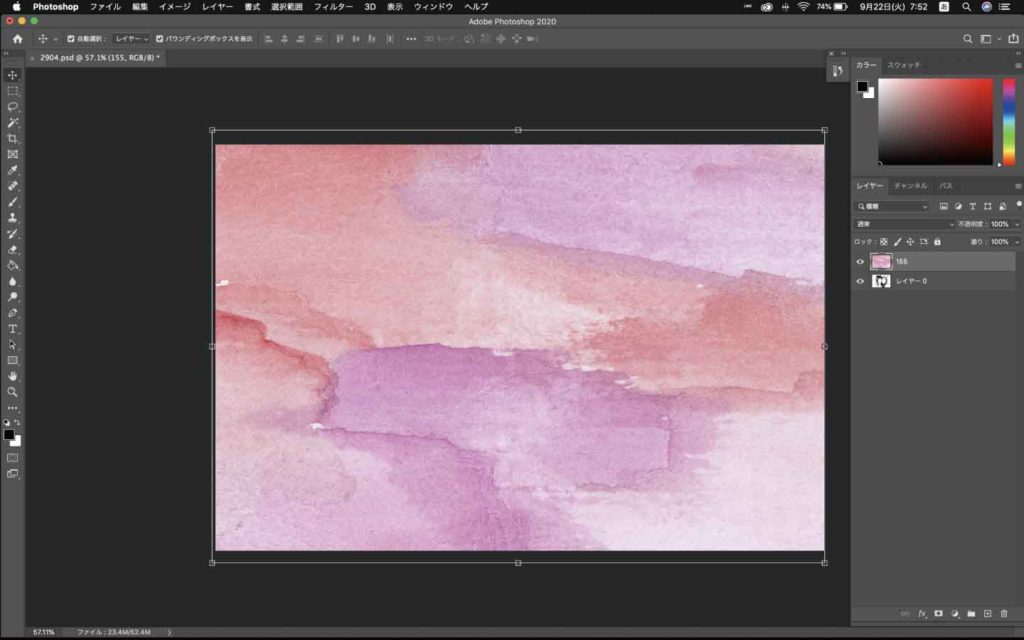
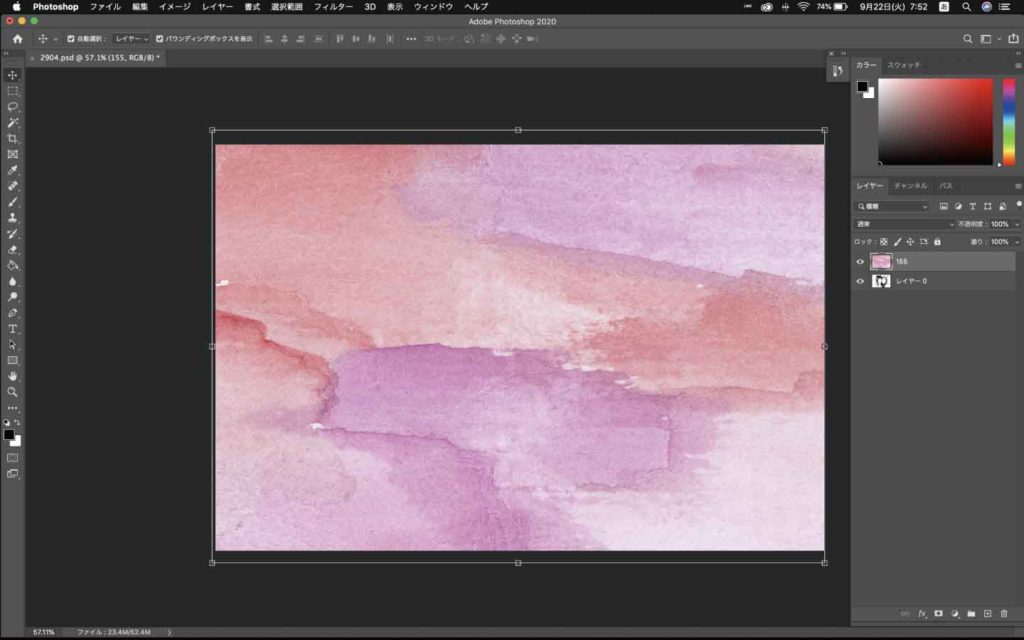
フィルターが適用されたレイヤーの上に、淡いグラデーションの素材を配置します。
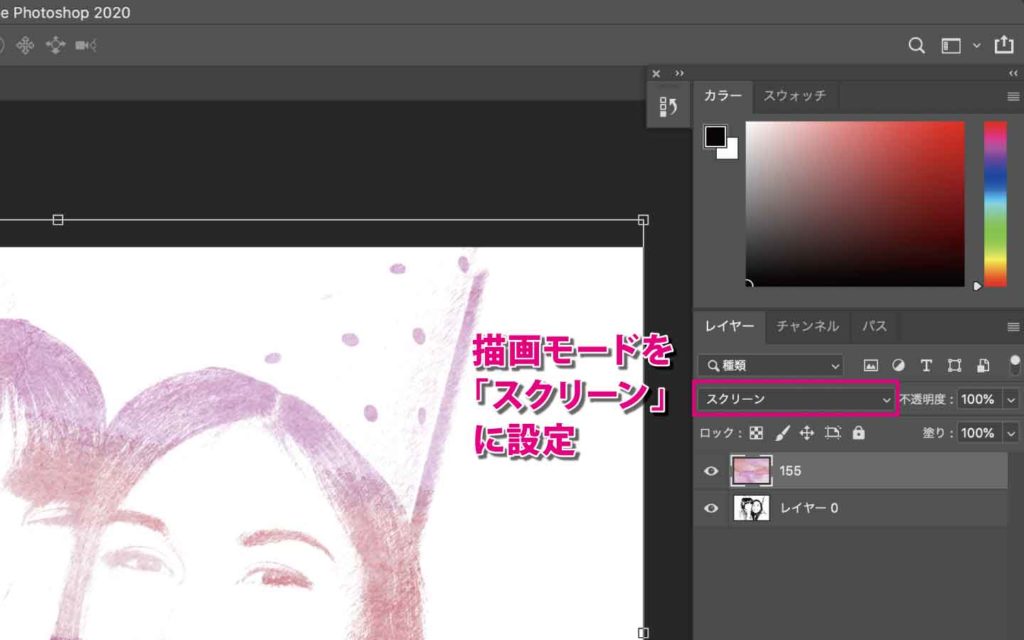
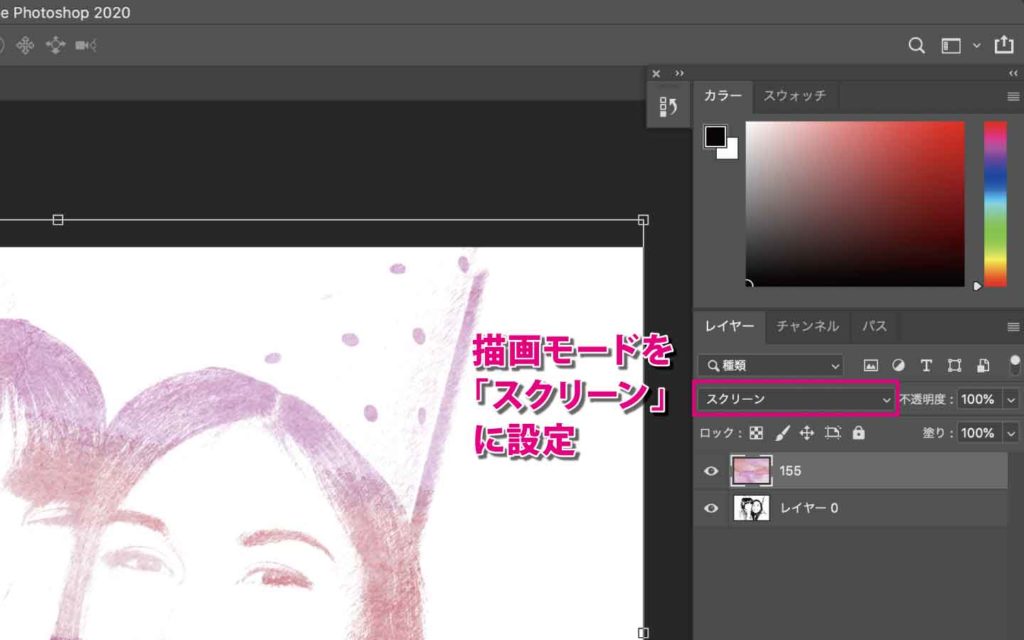
レイヤーパネルで描画モードを「スクリーン」に設定します。
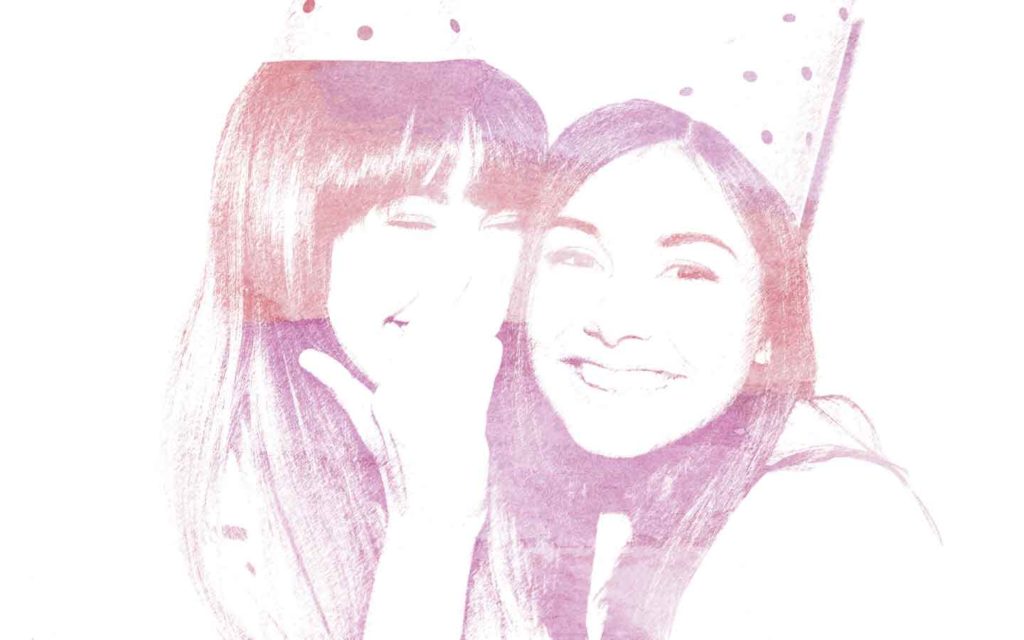
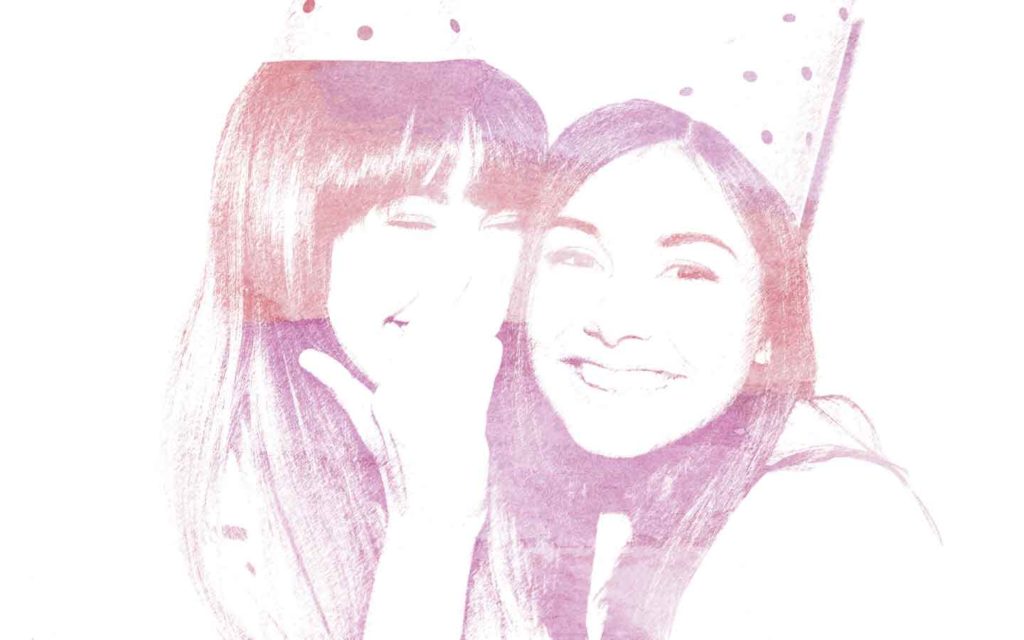
雰囲気のあるスケッチ風の画像が完成しました。
まとめ
フィルター機能を使うと、スケッチ以外にも様々な表現方法が可能になります。
色んなフィルター機能を利用して、表現の幅を広げましょう。
最新のIllustratorとPhotoshopをお得に購入する方法
先に結論から言います。
Adobe CC(Creative Cloud)を最も安くお得に買う方法は、Adobe公認スクールであるデジハリが提供する「Adobeマスター講座(Adobe CC付き)」を購入することです。


Adobe CCは通常ライセンスの価格で契約すると、年間プランで86,880円(税込)がかかってきます。まだ使ったこともないアプリにこの金額をいきなり払うのは、少し躊躇しますよね。
しかし、デジハリのAdobeマスター講座だと年間39,980円(税込)の値段で購入することができます。
- Adobe CC 通常購入 → 年間86,880円(税込)
- Adobeマスター講座 → 年間39,980円(税込)
なんと45,000円以上も安くAdobe CCが使い放題で、さらにオンライン講座も受ける事ができるので、これからデザインを学びたい方にとっては最高のプランとなります。
\45,000円以上もお得になる/
デジハリ「Adobeマスター講座」について詳しく知りたい方は、こちらの記事をご覧ください
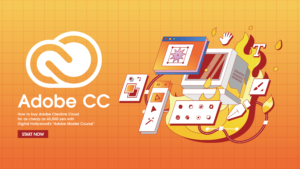
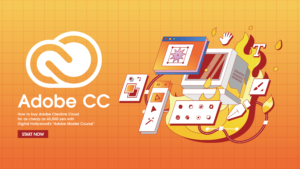
Photoshopは「フォトプラン」が最安値
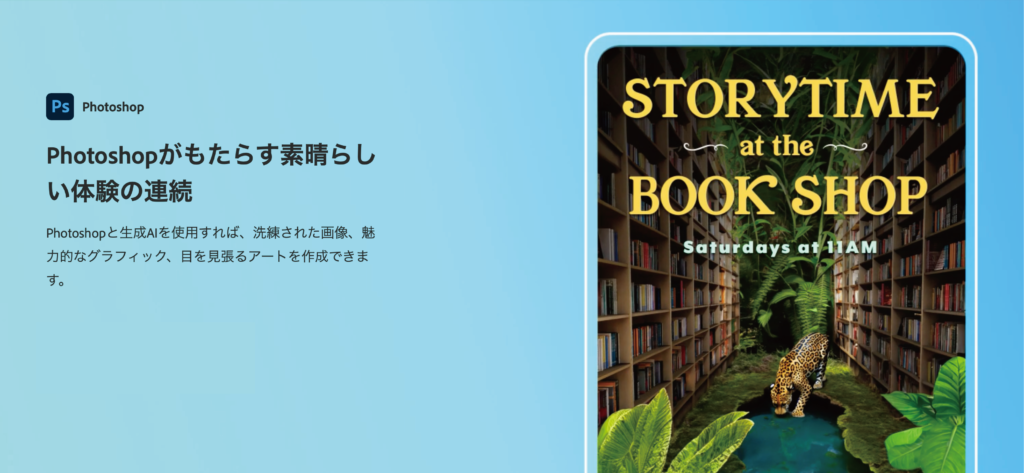
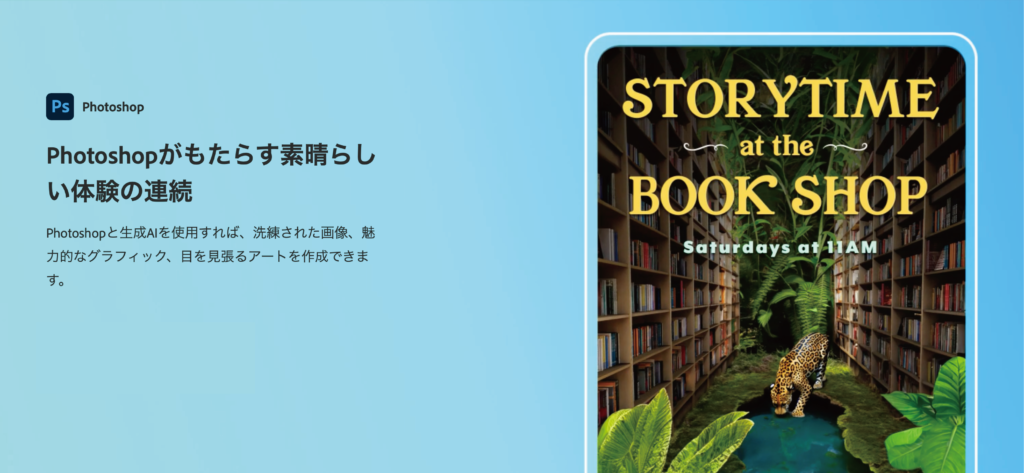
Illustratorなど他のAdobeソフトはいらないからPhotoshopだけをお得に利用したいという方は、最新のPhotoshopが月額1,180円(税込)で使える「フォトプラン」がおすすめです。
現在、7日間無料で体験することができます。
期間中に解約すれば無料なので、まずはお気軽に試してみましょう。
\ 7日間無料体験 /